用New iPad看电影的2大常用方法(图文教程)
方法一:下载iOS应用实现iPad看电影
目前只要是在电脑上大家常用的视频播放器毫无例外的也都纷纷发布了其对应的iOS应用,如暴风影音、QQ影音、PPS、快播、优酷、搜狐...应有尽有,总之平时你习惯选用哪一款播放器在PC上看电影,iPad中同样可以使用到。进入App Store中随意挑选吧!
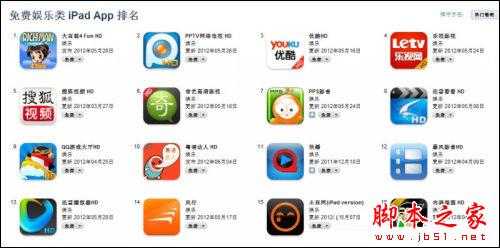
App Store
这些iOS应用均保持了PC客户端的特性,支持点播电影、电视剧、综艺节目、体育视频等,内容丰富。不过有一点必要条件,那就是需要让你的iPad联网,想要流畅观看高清视频内容首选一定是通过Wifi链接网络,使用3G版的用户一定要首先了解自己所选3G套餐的流量限制,否则播放视频流量可不小哦!
方法二:把电影导入iPad中保存起来观看
虽然App Store中也有提供一些视频播放器应用如AV Player,EC Player,极速影音、万能媒体播放器等付费应用,iPad用户可以通过这些应用来直接播放RMVB、AVI等常见的电影格式文件,不需要让iPad连接网络,但这种应用一般都有一个硬伤,播放视频尤其是高清视频会出现卡顿,不流畅,极大影响观影体验。对于iPad用户来说高清电影必然是首选,不然岂不浪费iPad的高清屏幕,这一点很多果粉也都在App Store中对此类应用有不少评价,因此我们也不推荐大家采用这种方式去观看电影。要想确保优质的观影体验,最佳的方法还是把电影导入iPad中保存起来。
苹果iPad常用的电影视频格式有两种,一种是H264编码的mp4格式,一种是mov格式。而对于网上下载的RMVB,AVI,MKV等格式文件,如何能导入iPad中保存观看呢?简单,使用专门的苹果iPad视频格式转换器就能实现。热门的魔法iPad电影格式转换软件轻松快速把RMVB,RM,AVI,WMV等常用视频格式转换成iPad视频格式,软件把iPad支持的电影格式统统预置在输出格式中,我们只需要把电影视频添加到软件中,然后选择一种iPad视频格式输出就可以了,mp4格式转换速度稍慢,mov格式转换速度较快,喜欢哪一种格式大家可以自行选择或者直接使用软件默认的更省事。

iPad电影格式快速转换
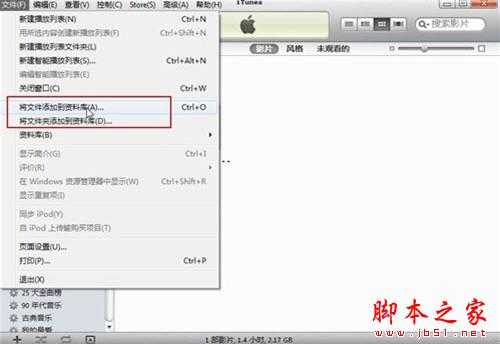
通过iTunes导入iPad电影文件
通过软件转换得到iPad电影格式文件后,把自己的iPad连接上iTunes,然后把这些转好格式的iPad电影格式文件拖进iTunes资料库中,然后点击iPad的影片同步一栏,勾选上想要导入iPad中观看的电影,一键同步所有的电影就进入自己的iPad中保存起来啦!这样随时随地想要看电影,拿出iPad就可以播放高清电影,无需连网,也不会出现卡顿现象,体验更流畅。重要的是,通过这种方式上到1080P高清电影,下到普通画质的电影视频,自己想看什么视频内容,使用魔法iPad电影格式转换软件轻松一转就搞定了!
下一篇:设置适当的磁盘缓存 提高性能与下载速度